 Der Macromedia Dreamweaver bietet neben seinem hervorragendem Sitemanagement auch ein Modul, mit dem es möglich ist, Templates für die eigene Seite zu generieren.
Der Macromedia Dreamweaver bietet neben seinem hervorragendem Sitemanagement auch ein Modul, mit dem es möglich ist, Templates für die eigene Seite zu generieren.
Der Macromedia Dreamweaver bietet wohl die beste Grundlage einer
statisch-dynamischen Website, mit seinem Template Modul.
Mit diesen Templates kann man das Design, also das aussehen vieler
beliebiger Unterseiten festlegen.
In dem Template kann festgelegt werden, wo der Text, oder der Artikel
erscheinen soll. Erstellt man nun eine Unterseite in Bezug auf das
Template wird diese nach diesem generiert. Es gibt nur eine Ausnahme,
n der neu generierten Seite können nur die Bereiche verändert
werden, die im Template als veränderbar definiert sind.
Die Problematik, mit der jeder Webmaster früher oder später
leben muss ist in diesem Fall klar. Stellt man auf herkömmliche
Weiße Websites, mit einem und demselben Menü z.B. so
muss man alle Seiten bei einer Veränderung des Menüs editieren.
In Dreamweaver muss man fest definieren, ob diese Seite eine Vorlage
(Template) ist, bzw. auf welches Template sich die Seite bezieht.
Dies erfolgt in einer Art Markierungssprache anhand von HTML-Kommentaren,
die in dem Code eingefügt werden.
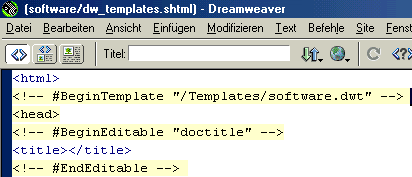 Eine HTML Datei generiert durch eine Vorlage |
Die Bereiche in einer Vorlage werden mit der folgenden einfachen
Kommentarsyntax gespeichert:
<!– #BeginEditable "doctitle" –>
<title></title>
<!– #EndEditable –>
Diese Syntax bestimmt z.B. den Titel des Dokumentes.
Der Titel ist von Dreamweaver her automatisch im Template als veränderbar
definiert, man kann auch die "Description" oder die "Keywords"
im Template definieren.
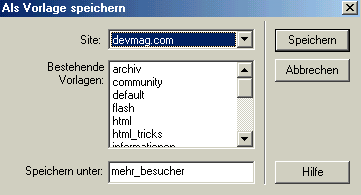 Das Template speichern |
Um das neue Template zu speichern gehen Sie einfach auf
"Datei -> Als Vorlage speichern".
Sie sollten auf jeden Fall aber eine neue Site angelegt, was sie
über den Menüpunkt "Site" machen.
Um nun eine Datei über dieses Template zu erstellen, wählen
Sie einfach im Menüpunkt "Datei -> Neu von Vorlage".
Dort können Sie dann wieder das gewünschte Template auswählen.
